Use BrowSeradDonsView para encontrar e remover todos os complementos/ plugins de todos os navegadores
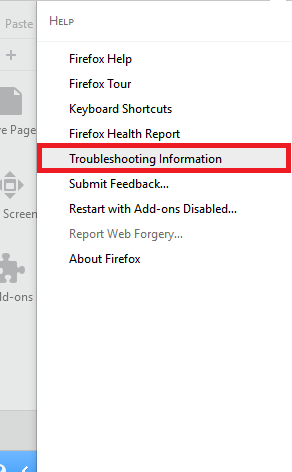
- 1622
- 300
- Enrique Crist
Os complementos do navegador também chamados de extensões ou plugins do navegador são usados para melhorar a experiência de navegação de um usuário em um site. Os complementos são os que trabalham atrás da tela para tornar um site mais interativo do usuário. Eles fornecem conteúdo multimídia como animações e pop-up s. Na maioria dos casos, em vez de tornar o site mais interativo ao usuário, os complementos criam s indesejados, o que é um incômodo enquanto trabalha online. Além disso, os complementos podem ser a razão pela qual nossos navegadores estão correndo devagar. Aqui vamos descobrir quais complementos estão correndo atrás da tela em vários navegadores e os métodos para desativá-los. Para isso, podemos usar a ferramenta de terceiros chamada 'BrowseradDonsview' desenvolvida por Nirsoft. BrowSeradDonsView pode ser usado para encontrar os complementos atualmente instalados em todos os navegadores do sistema e, em seguida, eles podem ser desativados usando os recursos fornecidos em cada navegador, se necessário. Discutiremos os métodos no Explorer, Chrome e Mozilla aqui.
1.Baixar e executar
BrowseradDonsView pode ser baixado do site oficial da Nirsoft.Clique aqui para ir para a página de download.Ao rolar para baixo, podemos ver a opção de download para sistemas de 32 e 64 bits.Baixe o arquivo zip.
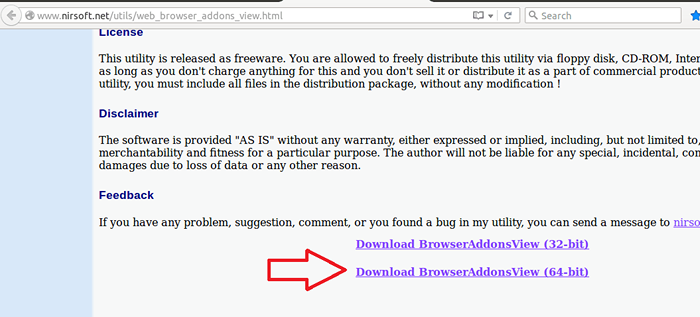 BrowseradDonsView Página de download
BrowseradDonsView Página de download Running BrowseradDonsView é simples. Extrair o arquivo zip baixado e executar o BrowSeradDonsView.exe. Ele dará a você a seguinte caixa de diálogo listando os detalhes de todos os complementos em todos os navegadores disponíveis no sistema.
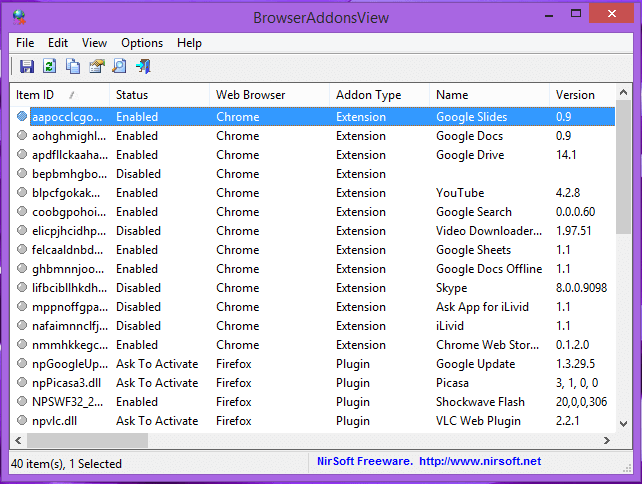 BrowseradDonsView Caixa de diálogo
BrowseradDonsView Caixa de diálogo Observe o itemID, status, nome do navegador da web e a descrição para outras ações.
2.Desative os complementos
EU.Internet Explorer
O Explorer oferece duas opções para lidar com os complementos.Desative todos os complementos temporariamente ou desative apenas os complementos indesejados.eu.Desative complementos indesejadosIsso pode ser alcançado usando o gerente de complementos.O que precisamos fazer é:
a.Open Internet Explorer.
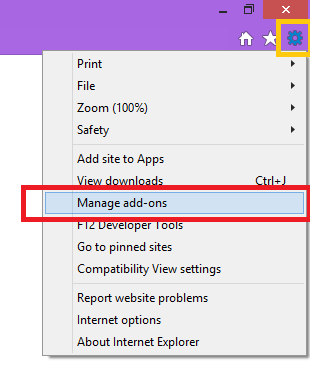 Open Add-Ons Manager no Internet Explorer
Open Add-Ons Manager no Internet Explorer b.Clique no botão Configurações na parte superior direita da janela e clique em Gerenciar complementos.Assim, temos a seguinte caixa de diálogo.
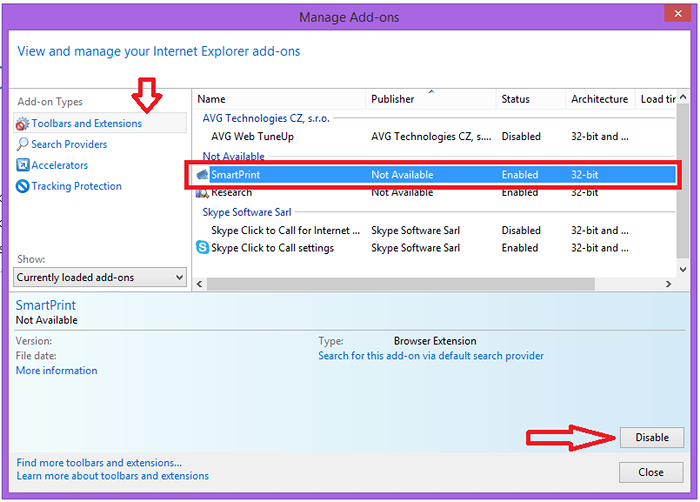 Add-Ons Manager Chrome
Add-Ons Manager Chrome c.Selecione o complemento que deseja desativar e clique em Desativar.d.Faça o mesmo em todos os complementos que você deseja desativar. Quando terminar, feche a janela.
Ii.Google Chrome
a.Open Chrome
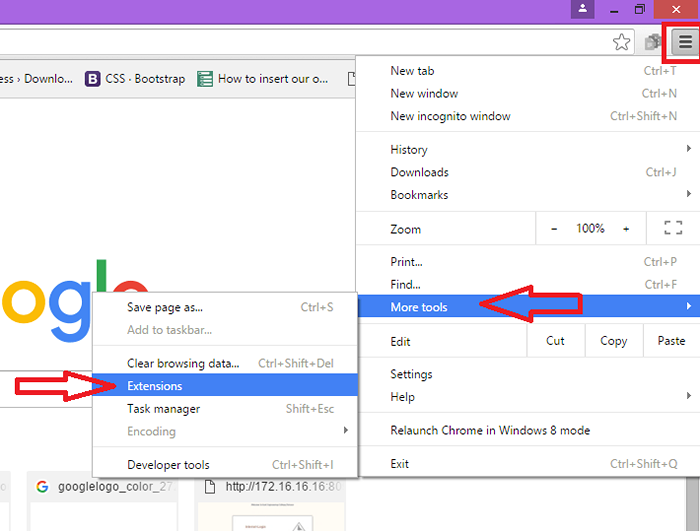 Gerente de extensão aberta no Chrome
Gerente de extensão aberta no Chrome b.Clique no ícone do menu no canto superior direito da janela do navegador, selecione "mais ferramentas" e escolha "Extensões"
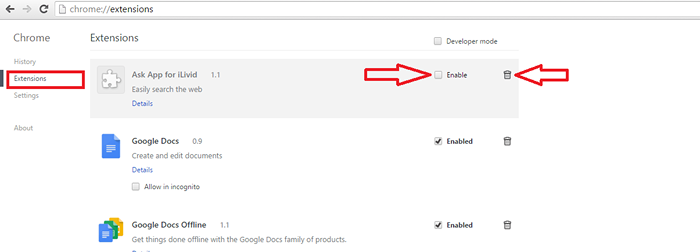 Desativar a extensão no cromo
Desativar a extensão no cromo Na guia Extensões que abre, 1. Desmarque "habilitado" para desativar uma extensão ou clique em "Remover" para excluí -lo completamente.2. Clique no link "Desativar" no plugin que você deseja desativar.
Iii.Mozilla Firefox
a.Open Mozilla Firefoxb.Abra o gerente de complementos clicando no ícone do menu no canto superior direito da janela.
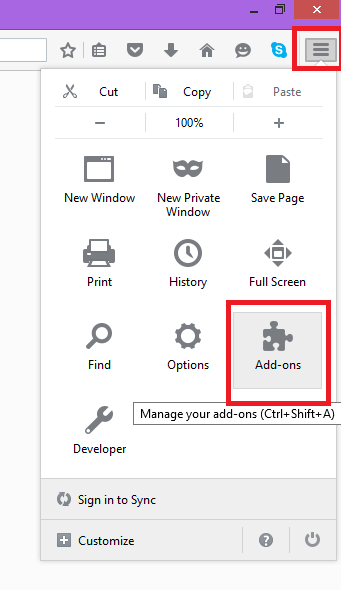 Gerente de complementos abertos do Firefox
Gerente de complementos abertos do Firefox 1. Selecione 'extensões' ou 'aparência' ou 'plugins '2. Selecione o complemento que deseja remover.
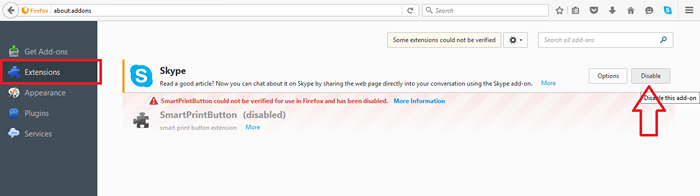 Add-Ons Manager no Firefox
Add-Ons Manager no Firefox 3. Clique no botão Desativar.
Através desses métodos, você pode se livrar dos pop -ups indesejados e acelerar seu navegador.Espero que isso ajude… 🙂
- « Consertar ! Este arquivo não pode ser baixado mensagem para .Arquivos EXE no Windows 10/11
- Remova os detalhes da informação pessoal das fotos no Windows »

